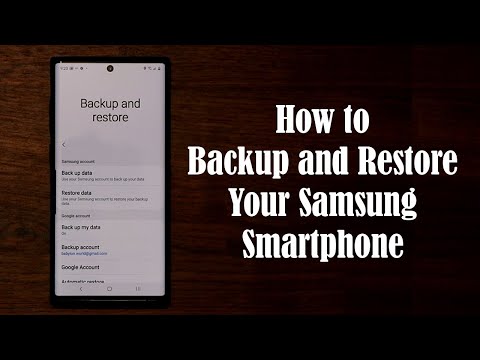
Inhoud
Een back-up maken van uw Samsung Galaxy is de ideale manier om belangrijke gegevens te bewaren voor het geval u uw smartphone kwijtraakt of gestolen wordt of als u technische problemen ondervindt. Om dit te doen, kunt u Samsung Kies gebruiken of de bestanden opslaan op een computer, Google-server of andere cloudopslagservices.
Stappen
Methode 1 van 4: Met Samsung Kies
Bezoek de officiële Saumsung Kies-website op de link http://www.samsung.com/en/support/usefulsoftware/KIES/.

Download Samsung Kies naar uw computer.
Volg de instructies op het scherm om Samsung Kies op uw computer te installeren.

Verbind de Samsung Galaxy Ace met de computer met een USB-kabel. Kies zal het automatisch detecteren en apparaatinformatie weergeven.
Klik op het tabblad "Back-up / Herstel" bovenaan Kies.

Vink elke categorie bestanden aan die u in de back-up wilt opnemen: contacten, sms-berichten, oproepinformatie, etc.
Klik op "Back-up maken" in de rechterbovenhoek van het tabblad "Back-up maken / herstellen". Kies start het back-upproces.
Klik op "Voltooien" wanneer Samsung Kies de back-up heeft voltooid. Om gegevens naar Galaxy te herstellen, gaat u terug naar het tabblad "Back-up / Herstel" in Kies.
Methode 2 van 4: De computer gebruiken
Verbind de Samsung Galaxy met de computer met een USB-kabel. Het apparaat wordt weergegeven als een externe schijf in Verkenner.
- Op Mac OS X kan de Finder de Galaxy niet automatisch detecteren. Om met dit besturingssysteem toegang te krijgen tot smartphonebestanden, downloadt u de Android File Transfer-applicatie op https://www.android.com/filetransfer/.
Klik op de apparaatnaam in de linkerbalk van Explorer of Android File Transfer.
Selecteer en sleep elke map en elk bestand dat u in uw Android-back-up wilt opnemen naar het bureaublad.
Methode 3 van 4: Met Google
Klik op "Instellingen" en vervolgens op "Google" onder het gedeelte Accounts.
Klik op het Google-account waarvan u een back-up wilt maken.
Vink elke categorie bestanden aan die u in de back-up van Google-servers wilt opnemen: agenda, contacten, toepassingsgegevens, foto's, etc.
Klik op "Nu synchroniseren". Google maakt een back-up van geselecteerde bestanden naar de cloud.
Klik op de pijl om terug te keren naar het instellingenmenu.
Klik op "Back-up maken en herstellen".
Vink de opties "Back-up data" en "Automatisch herstellen" aan. Google maakt back-upkopieën van alle Samsung Galaxy-bestanden en herstelt, indien nodig, automatisch gegevens op het apparaat.
Methode 4 van 4: Met Cloud Backup-applicaties
Open de Play Store op de Samsung Galaxy.
Typ "backup" in het zoekveld bovenaan de sessie. U ziet een lijst met resultaten met talloze back-uptoepassingen.
Download en installeer de applicatie van je keuze op de Galaxy. Hier zijn enkele interessante en effectieve voorbeelden: MyBackup Pro (ontwikkeld door Rerware LLC), Helium (ontwikkeld door ClockworkMod) en Titanium Backup (ontwikkeld door Titanium Track).
Volg de instructies op het scherm om een back-up van de gegevens te maken met de gekozen applicatie.


